
Як підключити адаптер Bluetooth до комп'ютера Windows 7?
У цій статті ми поговоримо про те, як підключити та налаштувати адаптер Bluetooth на комп'ютер.
Незважаючи на те, що сьогодні є дуже популярними стосунками Wi-Fi, Блюдот Він досі не втрачає своєї популярності. Ця технологія дозволяє вирішити багато проблем. Наприклад, ви можете підключити мишу та клавіатуру, передавати файли зі смартфона та багато іншого. Тому часто виникає питання - як підключитися Адаптер Bluetooth До комп’ютера Windows 7?
Як встановити драйвери для Bluetooth на Windows 7?
Перш за все, перед початком налаштувань вам потрібно встановити драйвери. Це спеціальне програмне забезпечення, яке дозволяє керувати пристроєм для комфортного використання.
Кожен адаптер, придбаний у магазині, включає спеціальний диск, де все необхідне для звичайної роботи. Хоча, якщо такий диск відсутній, не впадайте у відчай, оскільки всі водії вільно доступні в Інтернеті. Просто вкажіть у будь -якій пошуковій системі модель вашого адаптера Bluetooth, і ви знайдете те, що вам потрібно.
Коли драйвери будуть встановлені, комп'ютер негайно знайде новий пристрій, який можна побачити в диспетчері пристроїв.
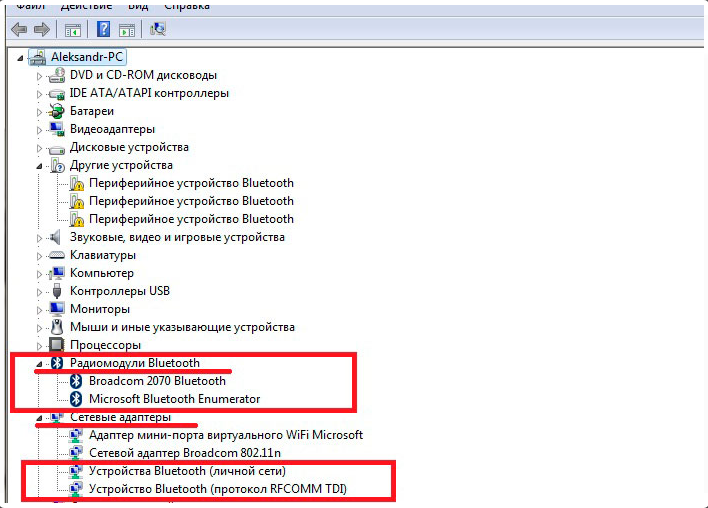
- Щоб відкрити цей розділ, в той же час натисніть Старт+r
- У вікні, що відкривається, запишіть devmgmt.msc
- Потім підтвердьте дію, і диспетчер завдань відкриється
Як налаштувати адаптер Bluetooth на Windows 7?
Варто це сказати Windows 7 Налаштування бездротового зв'язку досить гнучкі. Це дає можливість налаштувати наступні моменти:
- Можливість виявлення
- Автоматична дезактивація
- Папка папки
- Дозволити та забороняти надсилання файлів
- Та інші моменти
Отже, давайте перейдемо до налаштування. Після встановлення драйверів відповідна піктограма з’явиться в системі TRIA (область з піктограмами та годинами внизу робочого столу). Якщо натиснути на нього за допомогою правої кнопки миші, ви відкриєте меню, де ви можете вимкнути адаптер або перейти до його конфігурації.
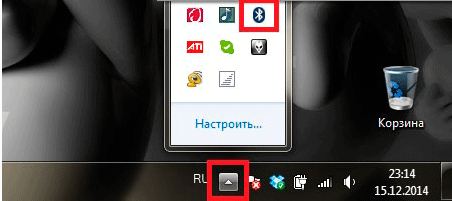
Значок адаптера Bluetooth в чай
- Спочатку виберіть пристрій для включення пристрою, якщо він відключений, а потім перейдіть до його параметрів.
- Ви побачите нове вікно з кількома вкладками. Перше, що нам потрібно - - "Варіанти". Тут проводиться основне налаштування робочих параметрів Блюдот.
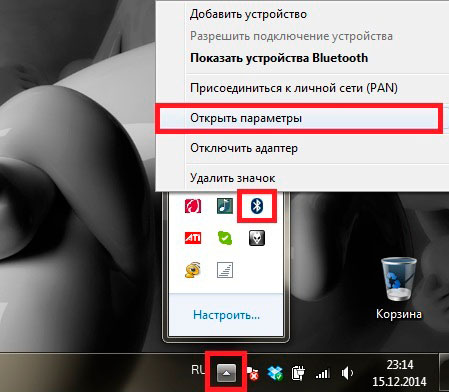
Параметри пристрою
- Спочатку дозвольте пристроям виявити свій ПК, встановивши відповідний знак. Це дозволить кожному пристрою з Bluetooth знайти комп'ютер.
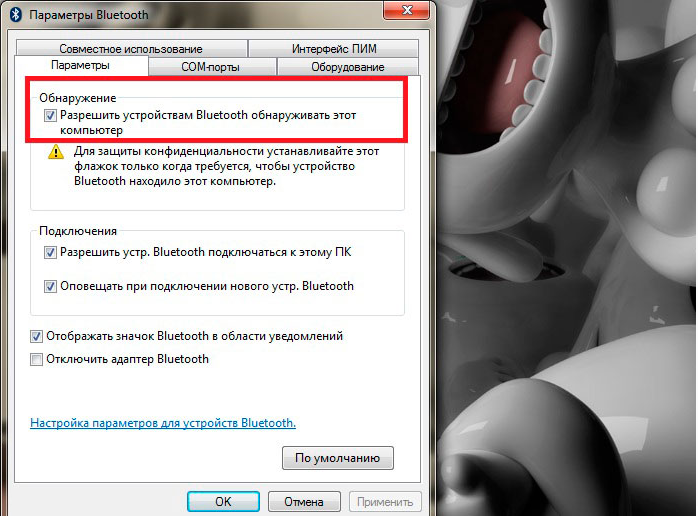
Включення виявлення
- Далі, щоб пристрої могли підключитися до комп'ютера, дозволити йому цю дію, також поставивши галочку у відповідному рядку.
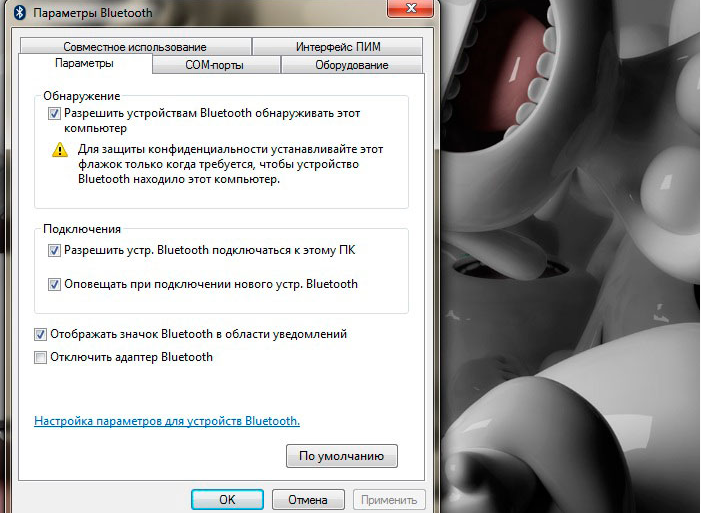
Включення виявлення
- Щоб ви завжди усвідомлювали, що пристрій підключений до вас, покладіть контрольне місце навпроти "Просвітіть пристрої".
- Щоб вибрати папку, де завантажені файли будуть збережені, перейдіть на вкладку "Спільне використання".
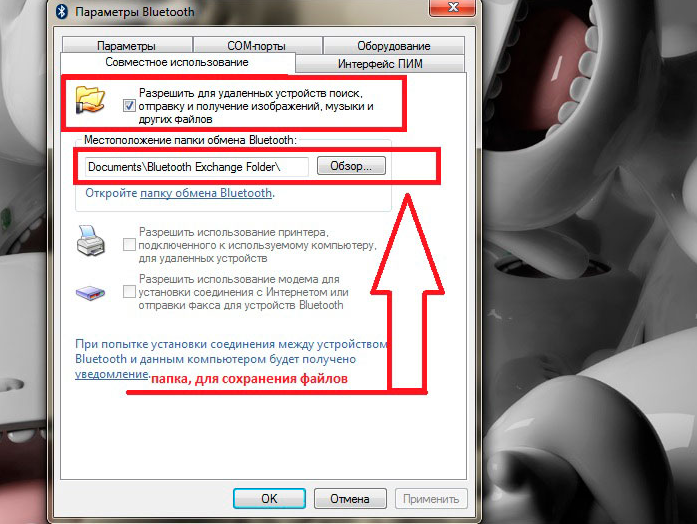
Вибір папки файлів
- Тут дозволяють пристроям передавати файли на комп'ютер та надсилати їх.
- Трохи нижче виберіть потрібну папку та натисніть кнопку "В ПОРЯДКУ".
- Варто сказати, що для того, щоб заощадити енергію Blueters, він може автоматично вимкнути, якщо він неактивний протягом тривалого часу. Так що цього не відбувається, на вкладці "Обладнання" Знайдіть назву адаптера та двічі клацніть на ньому.
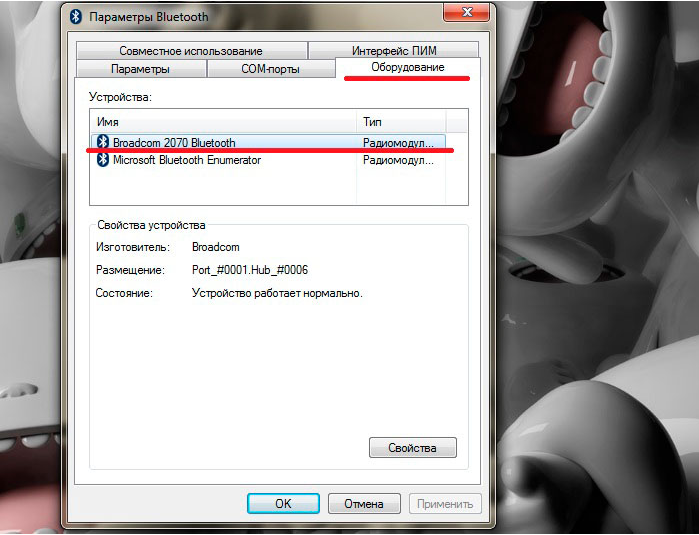
Вкладка "обладнання"
- Видаліть позначку за допомогою "Дисконімент пристрою" та натисніть "В ПОРЯДКУ".
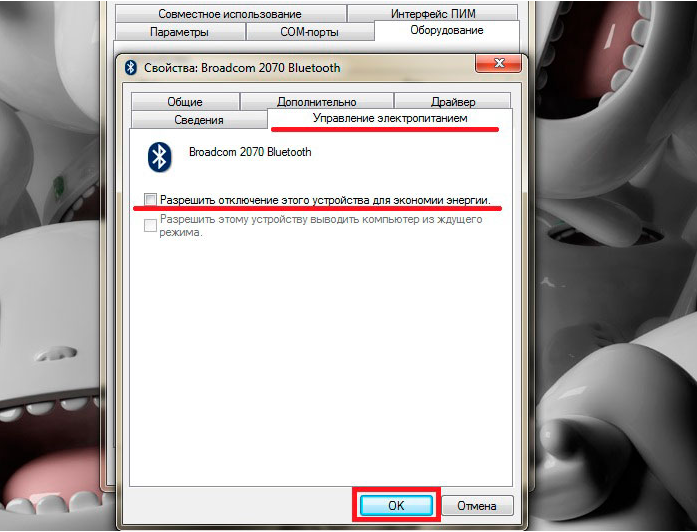
Заборона на автоматичне відключення
Тепер ви знаєте, як можна налаштувати Адаптер Bluetooth На комп’ютері з Windows 7.

Ваші рекомендації еквівалентні \u003d як годувати голодного \u003d або \u003d як займатися сексом на несподіваному острові \u003d